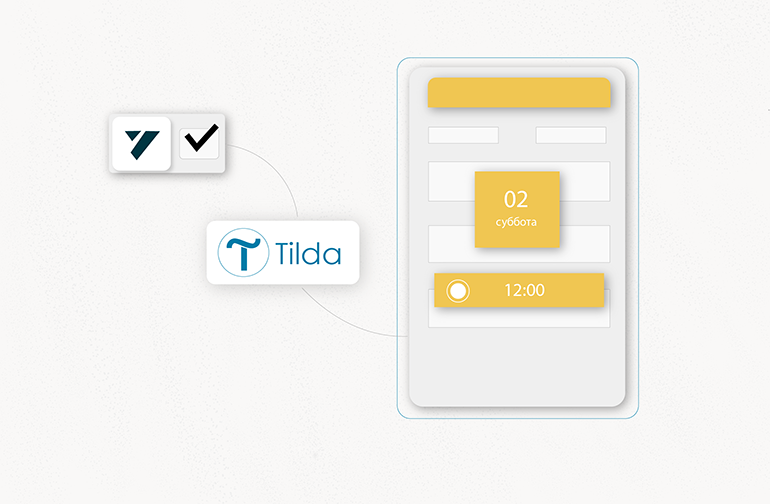
1. Добавьте кнопку, которая будет кнопкой для онлайн-записи, и опубликуйте сайт.
Настройка обычной кнопки
В Библиотеке блоков выберите вид Форма и кнопка и добавьте Кнопку.
В Контенте блока измените название кнопки, введите, например, Записаться. В поле Ссылка для кнопки укажите знак #. Сохраните и закройте блок.
Настройка кнопки из нулевого блока
Добавьте Нулевой блок, нажмите кнопку Редактировать блок, а затем добавьте кнопку (Add Button). Для настройки кнопки нажмите на нее и в открывшемся справа меню выберите название, цвет, шрифт и т.д. В поле Link введите знак #. Сохраните и закройте окно редактирования блока (Save -> Close).
2. После последнего блока добавьте блок HTML. В Контент блока добавьте код, представленный ниже, и сохраните.
<script type="text/javascript">
$(document).ready(function() {
$('.CLASS').addClass('ms_booking');
var scriptService = document.createElement('script');
scriptService .src = "ссылка из меню Код кнопки";
scriptService .type = "text/javascript";
scriptService .charset = "UTF-8";
document.documentElement.appendChild(scriptService );
});
</script>
где CLASS – значение поля class из кода кнопки, ссылка из меню Код кнопки – значение из формы онлайн-записи YCLIENTS (о том, как найти эти данные, вы узнаете ниже).
3. Перейдите на опубликованный сайт и нажмите правой кнопкой мыши на кнопку для онлайн-записи, выберите пункт Просмотреть код. Скопируйте содержимое поля class
t-btn t142__submit
и вставьте в HTML-код, который вы добавили ранее, вместо слова CLASS не просто t-btn t142__submit, а
.t-btn.t142__submit
Значение поля class вашей кнопки может отличаться от примера в данной инструкции.
4. В YCLIENTS в основном меню перейдите в раздел Онлайн-запись – Вебсайт. Выберите необходимую форму онлайн-записи. В появившемся новом окне перейдите во вкладку Настройки кнопки и для отключения создания круглой кнопки по умолчанию снимите галочку Включить кнопку (подробности в статье Настройки кнопки).
Перейдите на вкладку Код кнопки и скопируйте ссылку по примеру ниже, вставьте ее вместо слов Ссылка из меню Код кнопки в HTML код, который вы добавили ранее.
Нажмите кнопку Сохранить и закрыть, опубликуйте сайт.
Примечание
Если виджет YCLIENTS будет вызываться по кнопке из главного меню (например, у блока ME403 есть возможность выводить кнопку в раскрытом меню), то значение в поле class, скорее всего, будет t-btn. В этом все будет работать корректно.
Но если добавить кнопку для YCLIENTS в любом zero-блоке, то значение поля class будет tn-atom. Это же значение tn-atom будет и на всех остальных кнопках и гиперссылках во всех zero-блоках. То есть, если кроме кнопки YCLIENTS в zero-блоке будет, например, кликабельный номер телефона, e-mail или другая ссылка, то по ним также будет вызываться виджет YCLIENTS, а не то, что предполагалось.
Вопрос решается с помощью верстки: можно убрать кнопки из zero-блоков и поставить сразу под ними родной блок с кнопкой BF101.











